L'installation d'équipes Microsoft sur un Mac et l'utilisation est principalement divisée en trois étapes: Premièrement, visitez le site Web officiel ou l'App Store pour télécharger et installer des équipes pour s'assurer que la version système est prise en charge; deuxièmement, après vous être connecté au compte, familiarisez-vous avec les fonctions de chat, de calendrier, de réunion et de contact dans la barre verticale à gauche; Enfin, lorsque vous rencontrez des problèmes de vidéoconférence, vous pouvez vérifier les paramètres de l'appareil ou l'état du réseau. Après le téléchargement, ouvrez le fichier .dmg et les équipes de tra?née dans le dossier Applications pour démarrer. Vous pouvez commencer à l'utiliser après vous être connecté à votre compte personnel ou travail. L'opération d'interface est concentrée dans la barre de navigation gauche pour faciliter la commutation de diverses fonctions. Des problèmes communs tels que le microphone anormal et la caméra ou le réseau instable peuvent être vérifiés dans les paramètres de l'appareil. Des mises à jour régulières de l'application peuvent aider à améliorer l'expérience utilisateur.

Utiliser des équipes sur Mac n'est pas difficile, mais vous pouvez être un peu fasciné lorsque vous commencez pour la première fois. La chose la plus importante est d'installer l'application d'abord, de se connecter au compte, puis de vous familiariser avec l'emplacement de plusieurs fonctions couramment utilisées.
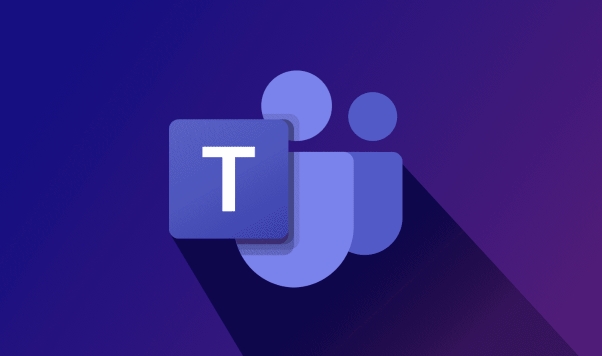
Comment installer des équipes Microsoft sur Mac?
Le processus de téléchargement et d'installation est très simple, mais soyez prudent si la version système la prend en charge. Vous pouvez télécharger la dernière version des équipes via le site officiel ou l'App Store.
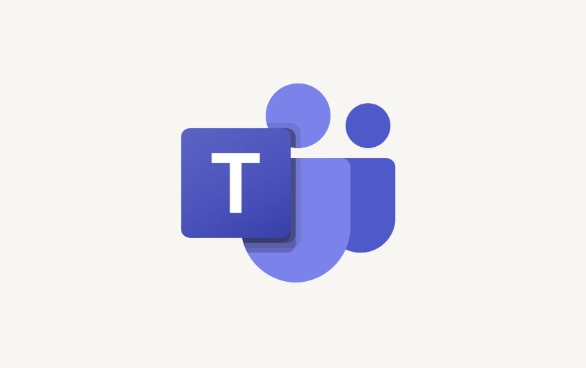
- Ouvrez un navigateur pour accéder au site officiel des équipes Microsoft
- Cliquez sur "Télécharger pour Mac"
- Une fois le téléchargement terminé, ouvrez le fichier .dmg et les équipes de glisser vers le dossier Applications
- Connectez-vous à votre compte après la startup (compte d'entreprise / scolaire ou un compte Microsoft personnel)
S'il s'agit d'un M1 ou d'un modèle de puce plus récent, les équipes s'adapteront automatiquement sans opérations supplémentaires.
Comment trouver rapidement des réunions, des chats et des contacts?
L'interface ressemble à beaucoup d'informations, mais en fait, les principales fonctions sont toutes dans la barre verticale à gauche. Vous pouvez changer en cliquant:

- CHAT : Vous pouvez envoyer des messages en tête-à-tête ou créer un chat de groupe
- Calendrier : ici, vous pouvez voir toutes les réunions que vous avez programmées dans Outlook
- Réunion : Vous pouvez prendre rendez-vous directement pour une nouvelle réunion, ou rejoindre un lien de réunion existant
- Contact : Trouvez des collègues ou des camarades de classe et consultez leur statut en ligne
Il est recommandé de passer quelques minutes pour lire le contenu dans chaque balise lorsque vous l'utilisez pour la première fois. Après s'être familiarisé, l'opération sera fluide.
Comment résoudre des problèmes courants lors de la conférence vidéo?
Les problèmes les plus courants lors des réunions sont le manque de son sur le microphone, la caméra ne fonctionne pas, le réseau est instable, etc.
Si vous rencontrez ces problèmes, vous pouvez vérifier ceci:
- Microphone: cliquez sur "Paramètres de périphérique" dans le coin inférieur droit de la fenêtre de conférence pour tester s'il y a des fluctuations dans l'entrée du microphone.
- Caméra: Aper?u également l'écran dans les paramètres de l'appareil est normal
- Réseau: Si le décalage est grave, essayez de désactiver la vidéo HD ou de passer à un réseau Wi-Fi
- Blur en arrière-plan: vous pouvez activer le flou d'arrière-plan ou remplacer les images d'arrière-plan dans les paramètres vidéo
En outre, certaines entreprises ont limité certaines fonctions (comme le fait de ne pas être en train d'enregistrer des écrans) et ils doivent contacter le support informatique pour le moment.
Fondamentalement, c'est tout. Lorsque vous l'utilisez pour la première fois, vous ne êtes peut-être pas s?r du but de certains boutons, mais vous vous y habituez après l'avoir essayé plusieurs fois. N'oubliez pas de mettre à jour les équipes régulièrement, de nombreux problèmes mineurs seront automatiquement résolus après la mise à jour.
Ce qui précède est le contenu détaillé de. pour plus d'informations, suivez d'autres articles connexes sur le site Web de PHP en chinois!

Outils d'IA chauds

Undress AI Tool
Images de déshabillage gratuites

Undresser.AI Undress
Application basée sur l'IA pour créer des photos de nu réalistes

AI Clothes Remover
Outil d'IA en ligne pour supprimer les vêtements des photos.

Clothoff.io
Dissolvant de vêtements AI

Video Face Swap
échangez les visages dans n'importe quelle vidéo sans effort grace à notre outil d'échange de visage AI entièrement gratuit?!

Article chaud

Outils chauds

Bloc-notes++7.3.1
éditeur de code facile à utiliser et gratuit

SublimeText3 version chinoise
Version chinoise, très simple à utiliser

Envoyer Studio 13.0.1
Puissant environnement de développement intégré PHP

Dreamweaver CS6
Outils de développement Web visuel

SublimeText3 version Mac
Logiciel d'édition de code au niveau de Dieu (SublimeText3)
 Comment configurer le partage de fichiers entre deux Mac sur le même réseau?
Jul 14, 2025 am 12:08 AM
Comment configurer le partage de fichiers entre deux Mac sur le même réseau?
Jul 14, 2025 am 12:08 AM
Pour partager des fichiers entre deux Mac sur le même réseau, assurez-vous d'abord que les deux appareils sont connectés au même LAN, puis activez le partage de fichiers sur l'h?te, définissez des dossiers partagés et des autorisations d'accès, puis connectez-vous à partir d'un autre Mac via la barre latérale d'accès ou entrez manuellement l'adresse SMB, et enfin vous pouvez parcourir, copier ou transférer des fichiers. Les problèmes courants incluent l'attente ou le redémarrage du réseau lorsque l'appareil ne peut pas être découvert. Si les autorisations sont incorrectes, vous devez vérifier le nom d'utilisateur, le mot de passe et les paramètres de partage. Si la connexion échoue, vous pouvez essayer l'adresse SMB. Si le pare-feu bloque, vous pouvez temporairement fermer le test.
 Comment réparer un port USB non travailleur sur un Mac?
Jul 09, 2025 am 12:36 AM
Comment réparer un port USB non travailleur sur un Mac?
Jul 09, 2025 am 12:36 AM
Lorsque le port USB du Mac ne peut pas fonctionner, vous pouvez essayer les méthodes suivantes pour résoudre les problèmes à leur tour: 1. Vérifiez le problème de connexion, confirmez que le cable et l'équipement sont normaux et nettoient l'interface; 2. Redémarrez le système et vérifiez l'état du périphérique USB dans le rapport système; 3. Réinitialisez le SMC et le NVRAM (PRAM) pour résoudre les anomalies potentielles du système; 4. Vérifiez les paramètres d'autorisation du système et la compatibilité des périphériques; 5. Vérifiez les dommages matériels. Si l'interface ne répond pas ou que l'apparence est endommagée, des réparations professionnelles peuvent être nécessaires. Dans la plupart des cas, il peut être résolu en nettoyant, en redémarrant ou en ajustement du système. S'il n'est pas valide, une défaillance matérielle sera prise en compte.
 Comment partager l'écran de mon Mac
Jul 14, 2025 am 01:18 AM
Comment partager l'écran de mon Mac
Jul 14, 2025 am 01:18 AM
Pour partager votre écran Mac avec d'autres, vous pouvez choisir la méthode appropriée en fonction des différents scénarios. Tout d'abord, via des outils de conférence vidéo tels que Zoom, cliquez sur le bouton "Partager" pour sélectionner l'écran ou une fenêtre spécifique pour le partage; Deuxièmement, utilisez des messages ou FaceTime pour lancer une session de partage d'écran, cliquez sur "" pour sélectionner "Partage d'écran" et inviter l'autre partie à le voir ou à le contr?ler; Troisièmement, utilisez l'application "Partage d'écran" qui est livrée avec le système pour activer cette fonction sur le Mac cible et connecter à l'adresse du serveur via Finder pour obtenir un accès à distance; De plus, vous devez prêter attention à des détails tels que les paramètres d'autorisation, la protection de la confidentialité et l'impact des performances du réseau.
 Comment ajouter une application aux équipes?
Jul 11, 2025 am 02:28 AM
Comment ajouter une application aux équipes?
Jul 11, 2025 am 02:28 AM
Il existe trois fa?ons d'ajouter des applications dans les équipes Microsoft: d'abord, recherchez et ajoutez des applications couramment utilisées à partir de l'onglet "Applications", entrez "plus d'applications" via le menu à gauche, cliquez sur le bouton "Ajouter" pour installer, puis insérer le contenu de l'application dans le chat ou la cha?ne; Deuxièmement, ajoutez des composants d'application installés dans la cha?ne ou le chat, cliquez sur le signe "" pour sélectionner l'application correspondante et initialiser les paramètres, et réaliser des fonctions telles que le partage des listes de taches; Troisièmement, les administrateurs déploient des applications par lots, téléchargent ou activent les packages d'applications via le Teams Management Center et configurent les autorisations d'utilisation, qui conviennent aux outils de personnalisation d'entreprise. Choisissez la bonne méthode en fonction de votre identité et de votre scène et vous pouvez rapidement l'ajouter.
 Comment transmettre un message de discussion dans les équipes?
Jul 08, 2025 am 12:58 AM
Comment transmettre un message de discussion dans les équipes?
Jul 08, 2025 am 12:58 AM
La voie à transmettre les messages dans les équipes Microsoft est d'utiliser le menu "...". Les étapes spécifiques sont les suivantes: 1. Ouvrez la conversation de chat, trouvez le message que vous souhaitez transmettre et planer (ou cliquer) pour afficher trois points; 2. Cliquez sur "Faire avancer", puis sélectionnez Contact ou GROUP SEND. Cette méthode convient aux chats individuels et en groupe, mais n'est accepté que par les membres de l'organisation. Il convient de noter que le transfert ne contient qu'un seul message et ne vient pas avec un contexte de conversation complet. Il est recommandé d'ajouter des instructions afin que le destinataire puisse comprendre le contenu. De plus, si le message contient un fichier ou un lien, il sera joint lors du transfert, mais que le destinataire doit avoir les autorisations correspondantes pour accéder au contenu stocké en externe (comme OneDrive ou SharePoint).
 Comment prendre une capture d'écran de défilement sur Mac
Jul 13, 2025 am 01:24 AM
Comment prendre une capture d'écran de défilement sur Mac
Jul 13, 2025 am 01:24 AM
Les captures d'écran MAC elles-mêmes ne prennent pas en charge les captures d'écran de défilement, mais peuvent être implémentées via des fonctions système ou des outils tiers. 1. Utilisez l'outil de capture d'écran dans MacOS pour épisser manuellement l'application d'aper?u: prenez une capture d'écran segmentée et laissez une zone de chevauchement. Faites glisser l'image via l'application Aper?u pour l'exporter en PDF ou en image. 2. 3. Choisissez simplement la bonne méthode en fonction de vos besoins.
 Où se trouve le dossier de la bibliothèque sur un Mac et comment y accéder?
Jul 15, 2025 am 12:49 AM
Où se trouve le dossier de la bibliothèque sur un Mac et comment y accéder?
Jul 15, 2025 am 12:49 AM
Pour trouver le dossier de la bibliothèque sur votre Mac, vous pouvez suivre les étapes suivantes: 1. Ouvrez la fenêtre Finder; 2. Cliquez sur "aller" dans la barre de menu supérieure; 3. Appuyez et maintenez la touche Option (?) pour faire appara?tre l'option "Library"; 4. Cliquez pour entrer le dossier de la bibliothèque. Ce dossier contient des sous-dossiers tels que les fichiers de support d'application, les caches, les préférences, les journaux et les clés, et convient aux applications de débogage, à la compensation des caches ou à la gestion des extensions. Si vous avez besoin d'un accès fréquent, vous pouvez exécuter la commande "ChflagsNoHidden ~ / Library /" via le terminal pour s'afficher en permanence. Si vous le cachez à nouveau, utilisez "chflagshidden ~ / bibliothèque /".
 Comment brouiller mes antécédents dans un appel vidéo d'équipe?
Jul 16, 2025 am 03:47 AM
Comment brouiller mes antécédents dans un appel vidéo d'équipe?
Jul 16, 2025 am 03:47 AM
La méthode de brouillage de l'arrière-plan dans les appels vidéo des équipes est la suivante: 1. Assurez-vous que l'appareil prend en charge la fonction d'arrière-plan virtuel, vous devez utiliser le système Windows 10 ou 11, la dernière version des équipes et une caméra qui prend en charge l'accélération matérielle; 2. Cliquez sur "Trois points" → "Appliquer l'effet d'arrière-plan" dans la réunion et sélectionnez "Blur" pour brouiller l'arrière-plan en temps réel; 3. Si vous ne pouvez pas utiliser la fonction intégrée, vous pouvez essayer des logiciels tiers, configurer manuellement des arrière-plans physiques ou utiliser une caméra externe avec une fonction AI. L'ensemble du processus est simple, mais vous devez faire attention aux problèmes de compatibilité système et de matériel.






